
- •Разработка баз данных в программе Access
- •Access 2007 как реляционная система управления базами данных
- •Чем база данных отличается от электронной таблицы
- •Объекты базы данных
- •Работа с формами
- •Поиск и замена данных
- •Сортировка данных
- •Последовательность выполнения
- •Этапы проектирования базы данных
- •Примечание
- •Техническое задание на разработку учебной базы данных
- •Разработка структуры базы данных
- •Примечание
- •Настройка параметров связей
- •Создание подстановки из фиксированного набора значений
- •Автоматический ввод текущей даты и времени
- •Внимание
- •Работа с конструктором запросов
- •Дизайн форм
- •Построение отчетов
- •Дизайн отчетов
- •Практическая работа 58. Создание форм и отчетов
Объекты базы данных
База данных состоит из отдельных объектов, находящихся в области переходов. Объекты базы данных имеют следующее назначение.
Таблицы. Используются для хранения данных и являются основным объектом Access. Все остальные объекты используют данные, которые хранятся в таблицах. Таблицы базы данных имеют внешнее сходство с таблицами Excel (см. рис. 1.1).
Запросы. Используются для отбора данных из одной или нескольких таблиц. В запросах можно задавать условия отбора данных, производить вычисления (в том числе и групповые) и другие операции с данными. Результат выполнения запроса отображается в виде таблицы, однако запрос не хранит никакой информации, а только показывает то, что находится в таблицах. Существуют также специальные типы запросов, которые выполняют добавление, изменение или удаление сразу большого количества записей.
Формы. Основное назначение форм – облегчение ввода, просмотра и редактирования записей. Формы обычно отображают одну запись из таблицы и имеют кнопки для перехода от одной записи к другой. Формы могут использоваться для других целей, различные виды форм можно найти в учебной базе данных Борей.
Отчеты. Позволяют отобрать данные из таблиц или запросов для просмотра и вывода на печать. В отчетах можно использовать различные приемы форматирования и оформления документов.
Макросы. Макрос – это последовательность специальных макрокоманд для выполнения определенных операций. Макросы обычно связываются с кнопками, реже – с другими элементами форм. После нажатия кнопки записанные в макросе команды выполняются автоматически.
Модули. Модуль – это программа на языке Visual Basic для приложений (VBA), состоящая из процедур и функций. Модули и макросы позволяют значительно расширить возможности базы данных, но их создание требует определенной квалификации.
С объектами базы данных можно выполнять различные операции, например создавать, изменять или удалять. Для этого можно использовать соответствующие кнопки на ленте или другие элементы, например контекстное меню. Об особенностях работы с объектами базы данных вы узнаете из следующих Занятиеов.
Практическая работа 3. Запуск Access. Работа с объектами базы данных
Задание. Ознакомиться с окном программы Access. Запустить и рассмотреть учебную базу данных.
ВНИМАНИЕ
При выполнении задания помните, что все внесенные в базу данных изменения записываются немедленно и их невозможно отменить. Работа с базой данных требует большей аккуратности, чем с текстами или таблицами.
Последовательность выполнения
1. Запустите программу Access и
2. Ознакомьтесь с окном программы и его элементами (см. рис. 1.5).
3. Если область переходов не отображается на экране, включите ее с помощью клавиши F11 или кнопки Область переходов у левой границы окна.
4. Щелкните кнопкой мыши на заголовке области переходов и в появившемся меню выполните команду Таблицы и связанные представления.
5. В области переходов найдите группу Заказы и разверните ее, щелкнув кнопкой мыши на заголовке группы.
6. Найдите таблицу Заказы и откройте ее двойным щелчком кнопки мыши.
1. Ознакомьтесь с содержимым таблицы. Для просмотра всей имеющейся информации используйте линейки прокрутки.
8. Аналогично найдите в группе Сотрудники таблицу Сотрудники и откройте ее.
9. Переключитесь между открытыми таблицами с помощью вкладок.
10. Щелкните кнопкой мыши на заголовке области переходов и в появившемся меню выполните команду Тип объекта.
11. В области переходов разверните категорию Формы и откройте форму Сведения о Сотрудниках.
12. Просмотрите сведения обо всех сотрудниках, используя для перехода от одной записи к другой кнопки в нижней части формы или клавиши Page Up/Page Down, затем закройте форму Сведения о Сотрудниках.
13. В группе Отчеты найдите и просмотрите отчет Адресная книга Сотрудников.
14. Закройте все открытые вкладки с помощью кнопки в правом углу строки заголовков вкладок.
15. С помощью меню области переходов верните режим группировки Таблицы и связанные представления.
16. Самостоятельно откройте форму Сведения о Сотрудниках и отчет Адресная книга Сотрудников.
11. Выполните команду Работа с базами данных > Показать или скрыть > Схема данных. В появившемся окне можно увидеть и проанализировать связи между таблицами.
18. Закройте открытые вкладки и завершите работу с программой Access.
Подведение итогов
Вопросы для проверки
Чем отличается база данных от СУБД
Что такое таблица, поле, запись
Для чего используются связи между таблицами базы данных
Какие преимущества имеет СУБД в сравнении с электронными таблицами
Почему при открытии базы данных некоторые ее функции могут быть отключены
Для чего используется область переходов
Какой из объектов базы данных является наиболее важным
Для чего используются запросы, формы и отчеты
Вы получили основные сведения о базах данных. В следующем Занятиее будут рассмотрены приемы работы с готовой базой данных, в качестве которой будет использована уже рассмотренная база данных Борей.
Занятие 1.2. Основные приемы работы с данными
Просмотр и редактирование таблиц
Для открытия любой таблицы базы данных для просмотра или редактирования найдите ее в области переходов и дважды щелкните кнопкой мыши на ее значке. Для просмотра содержимого таблицы используйте линейки прокрутки, клавиши управления курсором или панель перехода по записям, которая расположена в нижней части таблицы (рис. 1.1).
Для редактирования данных в таблице можно применять приемы, известные по программе Excel. Например, для изменения значения поля щелкните на нем кнопкой мыши, введите новое значение и нажмите одну из клавиш перемещения курсора – Tab или Enter. Для добавления новой записи нажмите соответствующую кнопку на панели перехода по данным – курсор переместится в конец таблицы, где будет создана новая запись, и вы сможете заполнить ее данными.
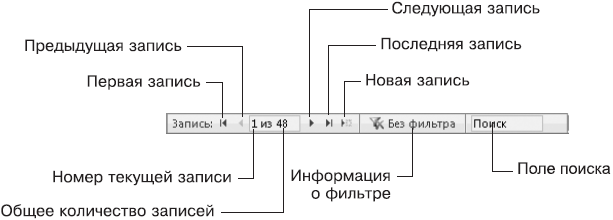
Рис. 1.1.Панель перехода по записям
Для удаления записи можно щелкнуть правой кнопкой мыши на нужной записи в области заголовков строк, выполнить в контекстном меню команду Удалить запись иподтвердить действие в появившемся окне.
Для работы с записями также можно использовать группу команд Записи на вкладкеГлавная. Эти команды имеют следующее назначение.
Обновить все. Если с базой данных работают несколько пользователей, то с помощью этой кнопки можно увидеть изменения, внесенные другими пользователями.
Создать. Добавление новой записи.
Сохранить. Запись изменений в редактируемой записи. При переходе к следующей записи изменения в текущей сохраняются автоматически.
Удалить. Удаление значения текущего поля. С помощью стрелки в правой части кнопки можно выполнить команды для удаления поля или записи целиком.
Итоги. Включение строки с итоговыми данными в нижней части таблицы. Для вычисления итогов щелкните кнопкой мыши на нужном поле в строке Итоги ииз раскрывающегося списка выберите итоговую функцию.
Орфография. Запуск процедуры проверки орфографии для текстовых полей.
Дополнительно. Отображение меню дополнительных команд для работы с таблицей.
СОВЕТ
Удерживая нажатой клавишу Ctrl, вы можете быстро добавить новую запись, нажав клавишу +, или удалить запись, нажав -.
При просмотре и редактировании данных обратите внимание на следующие особенности:
порядок записей в таблице определяется способом ее сортировки, поэтому поменять записи местами нельзя, а новая запись будет добавляться в конец таблицы;
поле с типом данных Счетчик всегда заполняется автоматически;
на панели быстрого доступа имеется кнопка Отменить, но можно отменить изменения только в последней записи, которую вы редактировали; для оперативной отмены редактирования можно также использовать клавишу Esс;
после редактирования данных в таблице нет необходимости выполнять командуСохранить, данные сохраняются автоматически при переходе к следующей записи;
в первом столбце некоторых таблиц могут отображаться маленькие квадраты со знаком + внутри; щелкнув на этом знаке кнопкой мыши, можно просмотреть связанные данные из подчиненных таблиц (подробнее о связанных таблицах будет рассказано в Занятиее 1.4).
